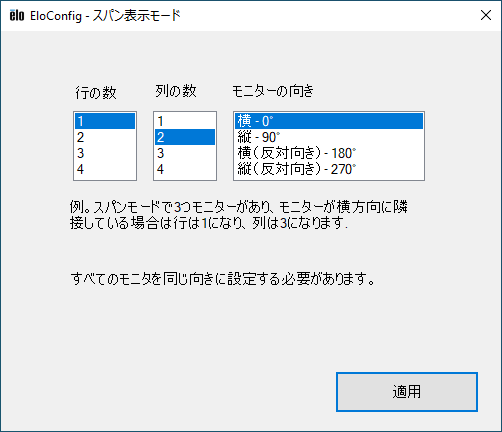拡張表示(水平スパン・垂直スパン・Stretched)モード
はじめに
- 本バージョンでは拡張表示(水平スパン・垂直スパン・Stretched)モードで使用することが可能です。
- 拡張表示モード(水平スパン・垂直スパン・Stretched)で利用するには予めOS上で画面構成を拡張表示モード(水平スパン・垂直スパン・Stretched)に設定した上でタッチドライバーのスパン表示モードを設定します。
- 設定ファイル「C:\Program Files\Elo Touch Solutions\EloOptions.ini」の[Calibration]セクションにあるDriverCalibration設定が「DriverCalibration = 1」になっている必要があります。
- タッチパネル・ドライバが、拡張表示モードになっていることを検出できない場合は、使用できません。
- タッチ動作をマウスエミュレーションモードに変更した場合、本機能は使用できません。
設定方法
- Eloタッチパネルの設定で、共通設定ボタンをクリックします。
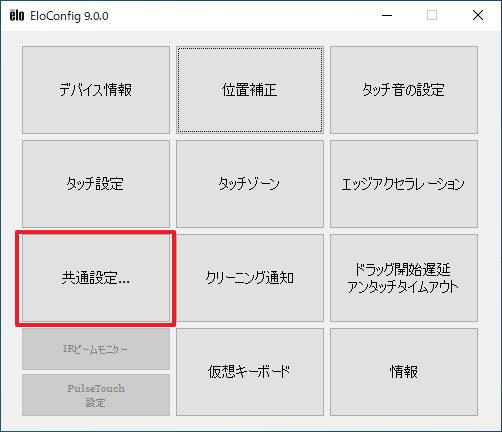
- スパン表示モードにチェックを付けて、適用ボタンをクリックした後、右上の✕アイコンをクリックしてダイアログを閉じます。
タッチパネル・ドライバが、拡張表示モードになっていることを検出できない場合、「スパン表示モード」のチェックボックスは、グレイアウトしていて有効にすることはできません。
「スパン表示モード」設定がグレーアウトしてチェックを付けることができない場合は、ファイル「C:\Program Files\Elo Touch Solutions\EloOptions.ini」の[Calibration]セクションにあるDriverCalibration設定が「DriverCalibration = 1」になっていることを確認してください。
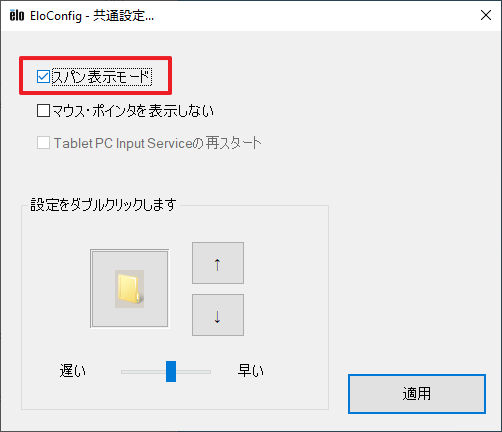
- 位置補正プログラムを起動します。(参照:位置補正プログラムの起動方法)
1.png)
- 位置補正プログラムを起動すると画面構成の設定メニューが表示されます。
ご使用されているモニター構成に合わせて表示モードを設定します。
例として2つのモニターを横方向に設置した場合、行の数の1、列の数を2、モニターの向きを横 - 0°を選択してOKを押します。
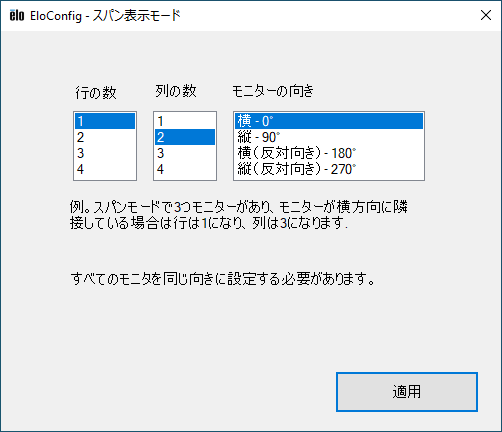
- 位置補正プログラムの実行
のように位置補正を実行してください。
ターゲットマークが表示されたモニターがタッチモニターでない場合は[ESC]キーを押してスキップします。
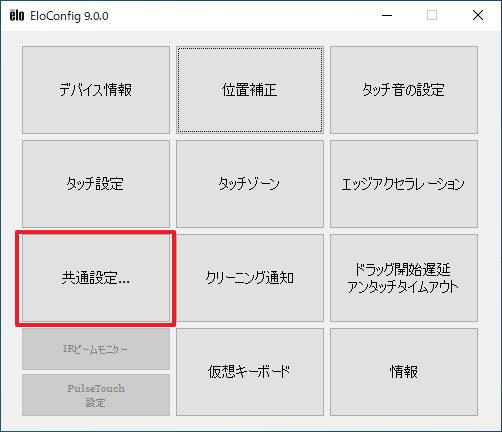
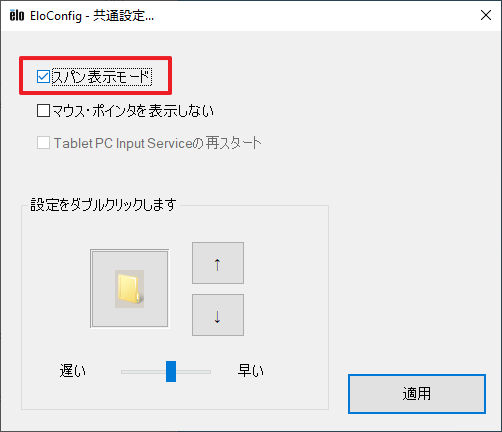
1.png)